Cara Download WhatsApp di Laptop Windows dan Mac serta Syaratnya
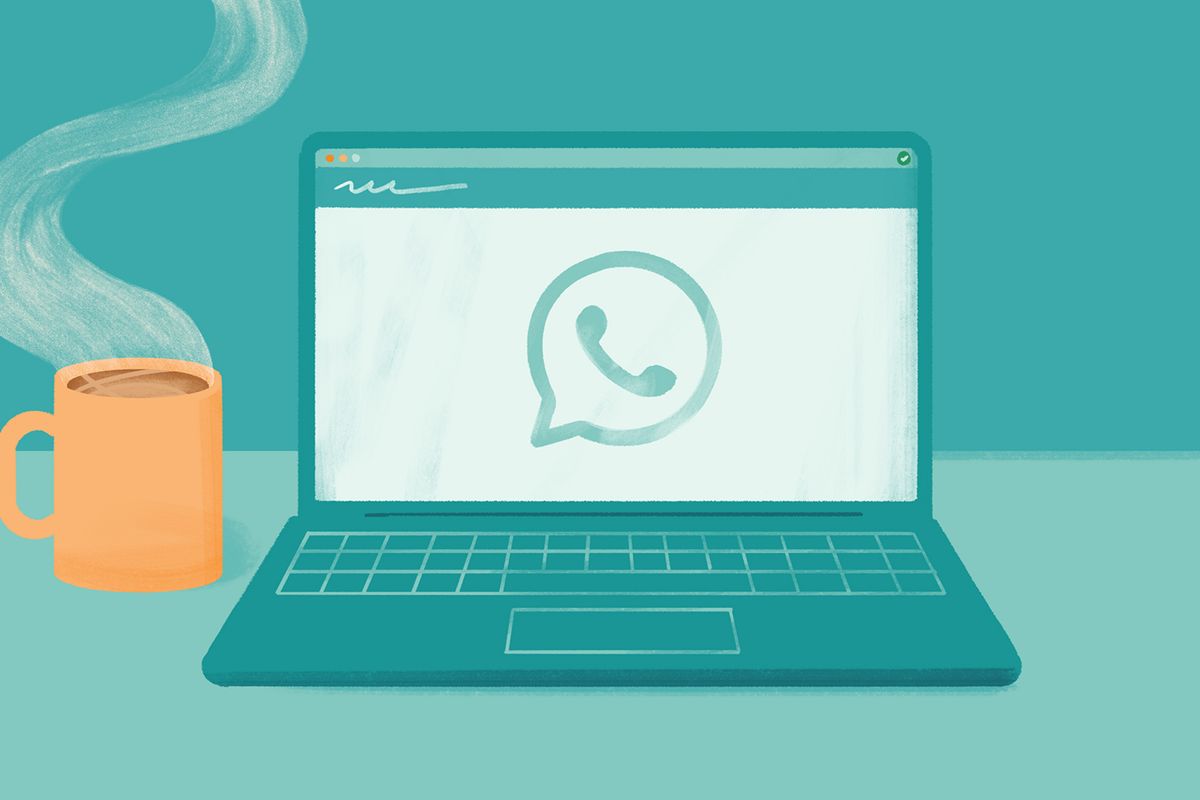
- WhatsApp sebagai aplikasi pesan instan yang cukup populer saat ini, punya beberapa pilihan saluran supaya memudahkan pengguna untuk mengaksesnya.
Sebagaimana mungkin telah cukup banyak diketahui oleh pengguna, WhatsApp tidak hanya tersedia dalam versi aplikasi ponsel, melainkan pengguna juga dapat membukanya melalui laptop.
Baca juga: Perbedaan WhatsApp Web dan WhatsApp Desktop
Aplikasi WhatsApp untuk laptop itu sering pula disebut dengan WhatsApp Desktop. Lewat aplikasi tersebut, pengguna bisa membuka dan mengakses WhatsApp lewat laptop dengan fitur yang hampir mirip seperti di ponsel.
Salah satu keunggulan WhatsApp Desktop adalah adanya fitur panggilan telepon dan video. Dengan fitur tersebut, pengguna tak perlu lagi repot membuka aplikasi WhatsApp di ponsel saat sedang bekerja di depan laptop.
Untuk bisa menggunakan WhatsApp Desktop, caranya cukup mudah. Pengguna hanya perlu menautkan akun WhatsApp miliknya di ponsel ke laptop dengan pemindaian kode QR.
Namun sebelum bisa menautkan akun, pengguna harus mengunduh WhatsApp Desktop terlebih dahulu di laptop, kemudian menginstalnya. WhatsApp Dekstop sendiri tersedia untuk laptop Windows dan juga Mac buatan Apple.
Lantas, bagaimana cara download WhatsApp di laptop? Untuk lebih lengkapnya, silakan simak penjelasan di bawah ini.
Cara download WhatsApp di laptop Windows
- Buka browser di laptop, bisa Google Chrome, Safari, maupun Mozilla Firefox
- Kunjungi laman berikut #
- Pada halaman awal situs web tersebut klik opsi “Unduh untuk Windows”
- Tunggu beberapa saat hingga file aplikasi WhatsApp Desktop untuk laptop Windows berformat “.exe” berhasil terunduh
- Buka file tersebut di folder unduhan laptop dan lakukan pemasangan
Baca juga: 2 Cara Reset PIN Verifikasi Dua Langkah WhatsApp, Bisa Tanpa E-mail
Cara download WhatsApp di Mac
- Buka browser di Mac, bisa Google Chrome, Safari, maupun Mozilla Firefox
- Kunjungi laman berikut #
- Pada halaman awal situs web tersebut klik opsi “Unduh untuk MacOS”
- Tunggu beberapa saat hingga file aplikasi WhatsApp Desktop untuk laptop Windows berformat “.dmg” berhasil terunduh
- Buka file tersebut di folder unduhan Mac dan lakukan pemasangan
Syarat download WhatsApp di laptop
Dikutip dari laman resmi WhatsApp, aplikasi WhatsApp Desktop hanya bisa dipakai pada perangkat laptop yang mampu menjalankan minimal versi sistem operasi Windows 8.1 dan yang lebih baru atau MacOS 10.10 dan setelahnya.
Apabila laptop tidak memenuhi syarat minimal tersebut, disarankan untuk menggunakan platform WhatsApp Web. Penentuan berdasar sistem operasi itu secara tidak langsung berkorelasi dengan spesifikasi pada sebuah laptop.
Umumnya, laptop yang bisa menjalankan dua sistem operasi tersebut minimal telah memiliki kapasitas RAM sebesar 2 GB. Apabila laptop tidak memenuhi standar minimal itu maka bakal lebih sulit buat menjalankan WhatsApp Dekstop.
Baca juga: 2 Cara Membuka Dua Akun WhatsApp Sekaligus di PC dengan Mudah
Dengan demikian, penting kiranya untuk memperhatikan spesifikasi laptop terlebih dahulu bila ingin mengunduh WhatsApp Desktop. Itulah informasi seputar cara download WhatsApp di laptop serta syaratnya, semoga bermanfaat.
Terkini Lainnya
- Trump Sebut Elon Musk Akan Mundur dari Pemerintahan
- Rumor Terbaru iPhone 17 Pro: Fanboy Siap-siap Kecewa?
- Ketika Grok AI Jadi Cara Baru Lempar Kritik di X/Twitter...
- 26 iPhone yang Akan Kebagian iOS 19
- ChatGPT Dituntut karena "Asbun", Tuding Pria Tak Bersalah Pembunuh
- Akun Non-aktif X/Twitter Akan Dijual mulai Rp 160 Juta
- Cara Hapus GetContact Permanen biar Identitas Kontak Tetap Aman
- Cara Melihat Garis Lintang dan Bujur di Google Maps dengan Mudah dan Praktis
- Apa Itu Grok AI dan Bagaimana Cara Menggunakannya?
- 7 Cara Menghapus Cache di HP untuk Berbagai Model, Mudah dan Praktis
- Samsung Rilis Vacuum Cleaner yang Bisa Tampilkan Notifikasi Telepon dan Chat
- 3 Cara Menggunakan Chatbot Grok AI di X dan Aplikasi HP dengan Mudah
- Poco M7 Pro 5G Resmi di Indonesia, Harga Rp 2,8 Juta
- Siap-siap, Harga iPhone Bakal Semakin Mahal gara-gara Tarif Trump
- Grok Jadi Aplikasi Terpisah, Bisa Diunduh di HP dan Desktop
- Ketika Grok AI Jadi Cara Baru Lempar Kritik di X/Twitter...
- Realme Boyong Smart TV Stick dan TWS Buds Q2s ke Indonesia
- 10 Ide Pose Foto untuk Instagram agar Lebih Menarik
- Battlefield Mobile Sudah Bisa Dicoba di Indonesia untuk Pemain Terpilih
- Cara Cek Klaim JHT BPJS Ketenagakerjaan Sudah Cair atau Belum secara Online
- Laptop dengan CPU Intel Gen 12 Alder Lake Mulai Dijual di Indonesia